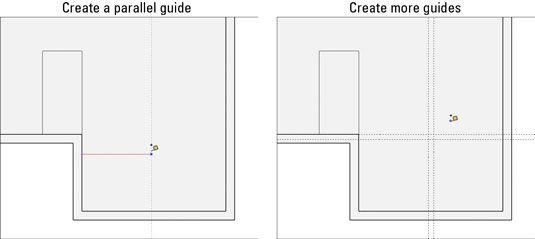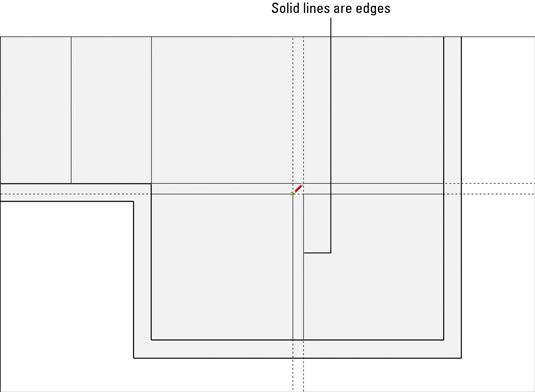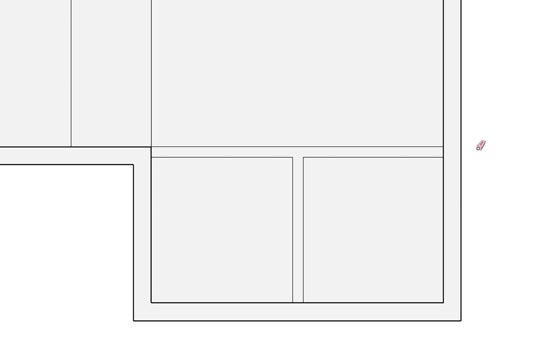¿Cómo añadir muros interiores de un modelo en Google SketchUp 8
Cuando usted está modelando un edificio en Google SketchUp, puede agregar las paredes interiores de su edificio antes de cambiar a una vista 3D. Al redactar un plano en SketchUp, realmente ayuda a ignorar cosas como puertas y ventanas - donde una puerta debe estar en una pared, simplemente dibujar una pared sólida. Puede agregar puertas y ventanas después de extruir el plano en una figura 3D.
He aquí cómo usted pone en un par de paredes interiores en el primer piso de una casa de la muestra:
Con la herramienta de cinta métrica, arrastre una guía paralela desde el interior de la puerta de entrada.
Para ello, simplemente haga clic en el borde de la que desea señalar a la guía, mueva el cursor hacia la derecha (para contar SketchUp que camino a seguir), escriba una longitud, y pulse Enter.
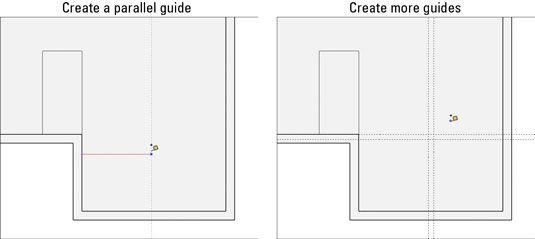
Dibuja unas pocas más guías de la misma manera que dibujó la primera.
Trabajando a partir de un dibujo a lápiz, de averiguar la ubicación de cada pared interior y crear guías para medir el espacio.
El cambio a la herramienta Línea, dibujar bordes para representar las paredes interiores.
Mediante el uso de las guías, es fácil sacar sus bordes correctamente.
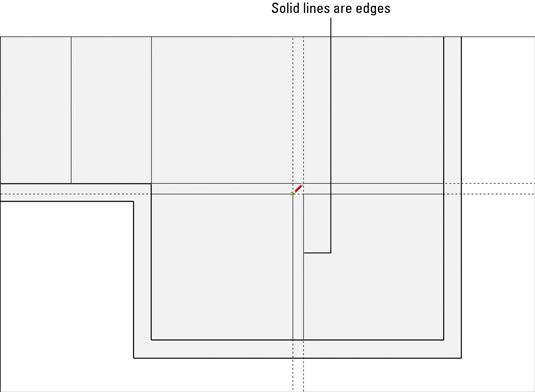
No se olvide de hacer un zoom! Cuando usted tiene un revoltijo de los bordes y las guías y no se puede ver lo que estás haciendo, simplemente hacer un zoom. Mucha gente se olvide de cambiar su punto de vista mientras trabajan, y zoom hace toda la diferencia.
Utilice el Borrador para borrar sus guías.
Utilice el borrador para deshacerse de todos los segmentos de borde adicionales.
El objetivo es tener el número más pequeño posible de 2D se enfrenta a extruir en las paredes en 3D.
Debido a que la cara exterior de la pared - y los bordes que lo definen - es parte de un grupo separado, accidentalmente mellar con el Borrador borra toda la cosa a la vez. Si esto sucede, sólo tiene que utilizar Deshacer para volver un paso, acercar un poco y vuelva a intentarlo.
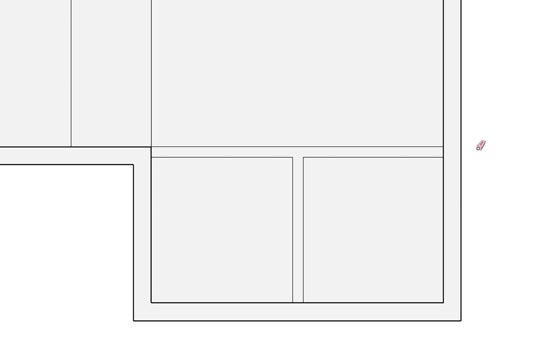
Sobre el autor
 Cómo crear caminos y carreteras en Google SketchUp 8
Cómo crear caminos y carreteras en Google SketchUp 8 Tal vez usted ha creado un terreno de pendiente suave en Google SketchUp y desea dibujar un camino sinuoso en él. El camino tiene que seguir los contornos del terreno, sino porque quiere pintarlo con un material diferente, que tiene que ser una…
 Cómo dibujar un contorno interior en Google SketchUp 8
Cómo dibujar un contorno interior en Google SketchUp 8 Debido a que el objetivo principal de hacer un modelo de interior de un edificio en Google SketchUp es terminar con espacios interiores precisos, es necesario trabajar de adentro hacia afuera. Si su cinta métrica es lo suficientemente largo, tratar…
 ¿Cómo insertar puertas y ventanas en Google SketchUp 8
¿Cómo insertar puertas y ventanas en Google SketchUp 8 Cuando la construcción de modelos de Google SketchUp, puede hacer aberturas en sus paredes en un par de maneras. La mejor opción depende de qué tipo de construcción que está modelando, si usted está usando una sola cara o de doble cara…
 Cómo hacer formas extruidos en google sketchup 8
Cómo hacer formas extruidos en google sketchup 8 Al agregar perfiles extrusionados, como canalones y pasamanos, a tus modelos de SketchUp de Google, utiliza la herramienta Sígueme. Una gran parte del tiempo, desea utilizar Sígueme para crear geometría (bordes y caras) que se une a otra parte de…
 Cómo modificar la configuración de borde en google sketchup 8
Cómo modificar la configuración de borde en google sketchup 8 La sección del borde de la pestaña Editar en el cuadro de diálogo Estilos de Google SketchUp contiene todos los controles que afectan a la apariencia de bordes en el modelo. Esto incluye su visibilidad, su color, y otros efectos especiales que se…
 Cómo offset y grupo de una pared exterior en Google SketchUp 8
Cómo offset y grupo de una pared exterior en Google SketchUp 8 Puede que le resulte más fácil visualizar su espacio en Google SketchUp si compensar el grosor de la pared exterior. Esto le dará a la profundidad de la pared en lugar de tener que se vea como una línea simple, hacer una puerta más de una…
 Cómo iniciar un modelo en 2d en Google SketchUp 8
Cómo iniciar un modelo en 2d en Google SketchUp 8 Si usted va a utilizar Google SketchUp para dibujar un plano 2D, lo primero que tiene que hacer es orientar su punto de vista. Es más fácil de dibujar en 2D cuando estás justo encima de su trabajo, mirando hacia abajo en el plano de tierra. Usted…
 Cómo utilizar sígueme en Google SketchUp 8
Cómo utilizar sígueme en Google SketchUp 8 En su esencia, la herramienta Sígueme en Google SketchUp te permite crear formas que son extrusiones. Es un poco como push / pull, excepto que no sólo funciona en una dirección. Usted le dice: Sígueme a seguir un camino, y se extruye una cara a…
 13 Consejos y técnicas para usar SketchUp
13 Consejos y técnicas para usar SketchUp Una de las mejores cosas de SketchUp es que se puede utilizar para crear modelos en 3D mucho más rápido que con otros programas de modelado. Realmente se puede subir la velocidad en sus creaciones con los siguientes consejos y técnicas para el…
 Cómo dibujar bordes en Google SketchUp 8
Cómo dibujar bordes en Google SketchUp 8 Modelos de SketchUp son realmente colecciones simplemente de lujo de los bordes, y utiliza la herramienta Línea para dibujar bordes individuales. Así que cualquier cosa que hagas en SketchUp se puede hacer con la herramienta Línea. Ser capaz de…
 Cómo utilizar guías en Google SketchUp 8
Cómo utilizar guías en Google SketchUp 8 Las guías son útiles para alinear las cosas, haciendo cosas el tamaño adecuado, y en general la adición de precisión y exactitud a lo que estás construyendo. En versiones anteriores de SketchUp, guías fueron llamados geometría de…
 3 técnicas de ahorro de tiempo para el uso de SketchUp
3 técnicas de ahorro de tiempo para el uso de SketchUp Creación de un modelo 3-D lleva tiempo, pero SketchUp hace que sea accesible y fácil en comparación con los programas de modelado de alta gama. A medida que crea sus modelos en SketchUp, llegará a apreciar las siguientes técnicas de ahorro de…